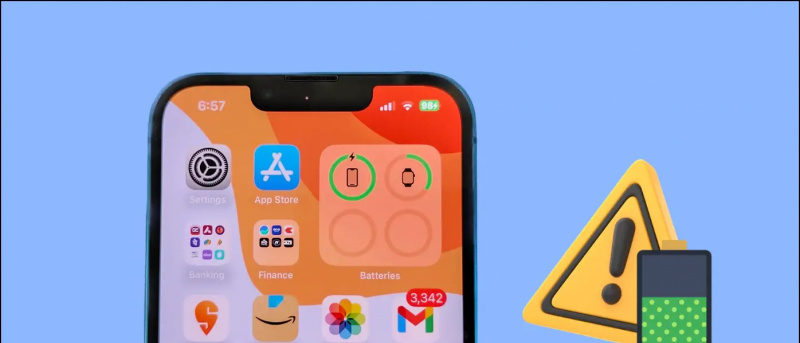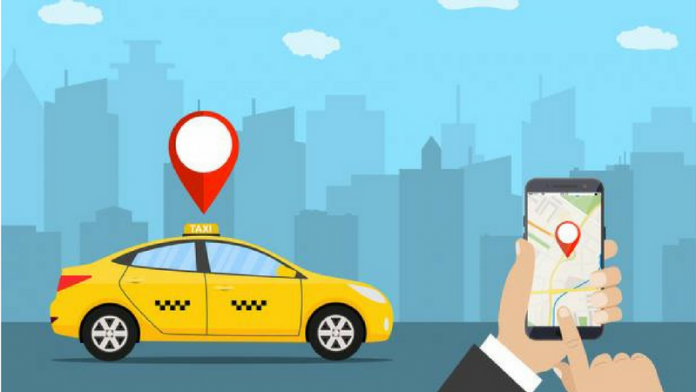
כשאנחנו צריכים להזמין מונית, אנחנו בדרך כלל מוציאים את הטלפונים ופותחים את אפליקציית אולה או אובר. עם זאת, ישנם רבים מאיתנו שאינם רוצים להשתמש באפליקציות הסלולריות של נותני שירותי מוניות אלה. יש שאינם רוצים להשתמש באפליקציה מכיוון שהם אינם מטיילים תכופים בעוד שלחלקם אין מקום בטלפון שלהם. במקרים כאלה, עלינו לדעת כיצד להזמין מונית מבלי להשתמש באפליקציות אלה.
איך מסירים מכשיר מחשבון גוגל?
בהודו, שירותי המוניות הנפוצים ביותר הם - אולה ו אובר , וכמעט כולם משתמשים באפליקציות שלהם כדי להשתמש במוניות. עם זאת, יש דרכים שבהן אינך צריך להוריד ולהשתמש באפליקציות כדי להזמין מונית. ניתן להזמין מוניות מהטלפון הנייד או מהמחשב באמצעות דפדפן האינטרנט. הנה מה שאתה צריך לדעת כיצד להזמין מונית אולה או אובר מבלי להשתמש באפליקציה שלהם.
כיצד להזמין מונית אולה ללא אפליקציה
Ola cabs השיקה את גרסת האינטרנט שלה ואף תומכת בגלישה והזמנה בשולחן העבודה. לכן, אם ברצונכם להזמין אולה מבלי להשתמש באפליקציית אולה, התהליך הוא די פשוט. אתה רק צריך לבצע את השלבים הבאים.
קודם כל, פתח את הדפדפן ועבור אל www.olacabs.com בטלפון או במחשב האישי שלך. כעת, בתיבה משמאל, הזן את מיקומי האיסוף והשחרור שלך ואת הזמן שבו אתה רוצה את המונית. כעת לחץ על חיפוש במוניות ותקבל רשימת מכוניות המציגה מחירים וזמן איסוף.



אתה יכול לבחור כל רכב שמתאים לך ביותר. בהזמנה מוצג במזומן כאפשרות התשלום ועליך ללחוץ עליו בכניסה. כעת, הזן את מספר הטלפון שלך בתיבה הנתונה ותקבל OTP בטלפון שלך אותו תצטרך להזין כאן. לאחר מכן, ההזמנה שלך תאושר.
כיצד לבטל חשבון אמזון קולי
תהליך הכניסה הוא דבר חד פעמי שלא יחזור על עצמו לאחר שתיכנס בדפדפן ותשמור את הסיסמה. לכן, בפעם הבאה שתנסה להזמין מונית אולה תוכל להעמיד ישירות את המיקומים שלך ולהזמין מונית לבחירתך וללא צורך באפליקציית אולה.
כיצד להזמין Uber ללא אפליקציה
הזמנת Uber ללא האפליקציה היא גם מאוד פשוטה, אבל יש עוד צעד אחד שעליכם לדעת. מכיוון שאתר Uber בשולחן העבודה אינו תומך בהזמנת מונית, עליכם להשתמש באתר הנייד של Uber להזמנת מונית.
במחשב האישי או הנייד פתח את הדפדפן ועבור אל m.uber.com. לאחר מכן, הזן את מספר הטלפון שלך ואז את הסיסמה שלך כדי להיכנס. לאחר מכן תקבל OTP בטלפון שלך, ולאחר שתזין את זה, תעבור לדף ההזמנה.
לאחר שתיכנס, תתבקש להשתמש בשירותי מיקום, ותצטרך להפעיל זאת או להזין ידנית את מיקומך. לאחר מכן, תנחת בדף ההזמנה. כאן, הזן את מיקום האיסוף והשחרור שלך וכאן תמצא אפשרויות שונות במונית יחד עם אומדני הנסיעה וזמן ההגעה שלהם.


אמצעי התשלום יצוין גם להלן ואז לבסוף תמצא את כפתור הבקשה. אתה יכול לבחור כאן את כל האפשרויות המועדפות עליך. כעת, לאחר בחירת סוג המונית, ואפשרות התשלום, לחץ על בקשה ותזמין את מונית Uber שלך.
מלבד זאת, קיימת גם אפליקציית Uber רשמית שעובדת במכשירי Windows 10. לכן, אם ברצונך להשתמש באפליקציה ולא בטלפון שלך, יש לך אפשרות להוריד אותה במחשב הנייד או הטאבלט של Windows. אתה יכול להוריד את Uber מה- חנות מיקרוסופט בחינם.
אובר ואולה עבדו גם על הנושאים שבהם משתמשים לא יכולים להשתמש באפליקציות בגלל בעיית אינטרנט או פחות אחסון. כזכור, אובר השיקה אפשרות חיפוש לא מקוון בערים נבחרות ואולה השיקה א גרסת לייט של מוניות אולה אפליקציה לאחרונה.
כיצד להסתיר סרטון באייפוןתגובות בפייסבוק 'כיצד להזמין מונית אובר או אולה מבלי להשתמש באפליקציה',